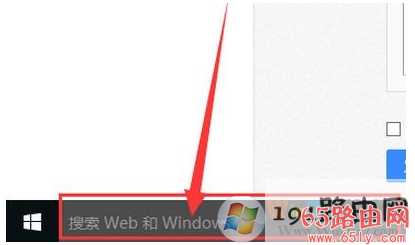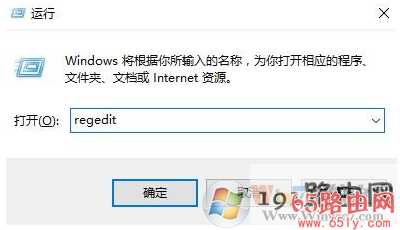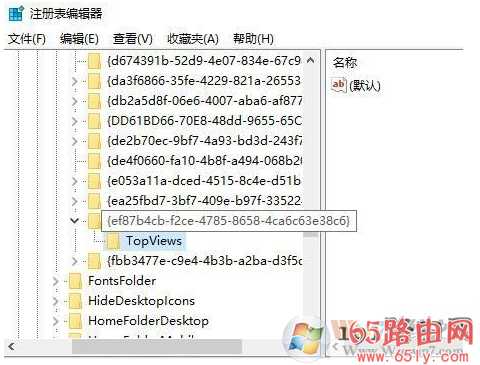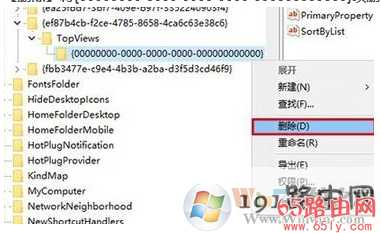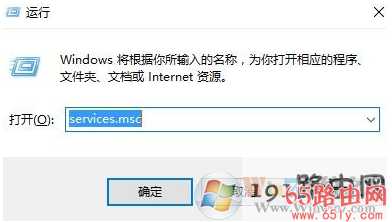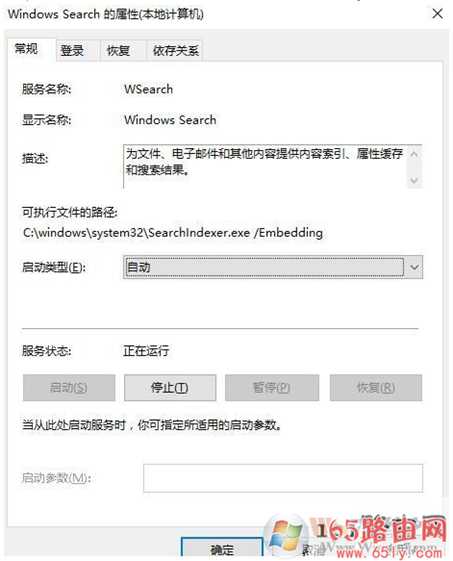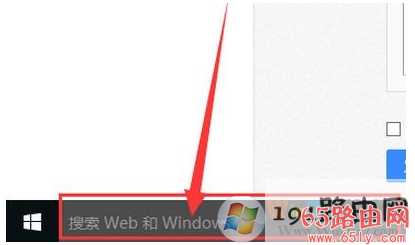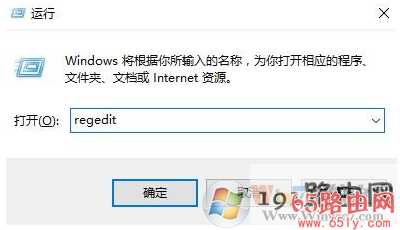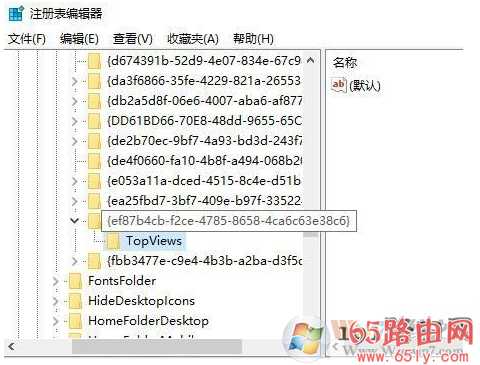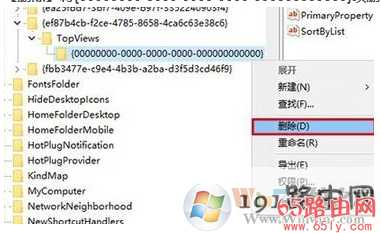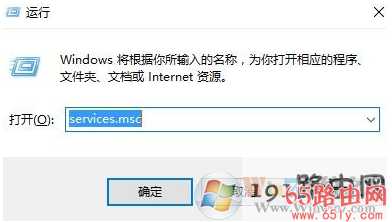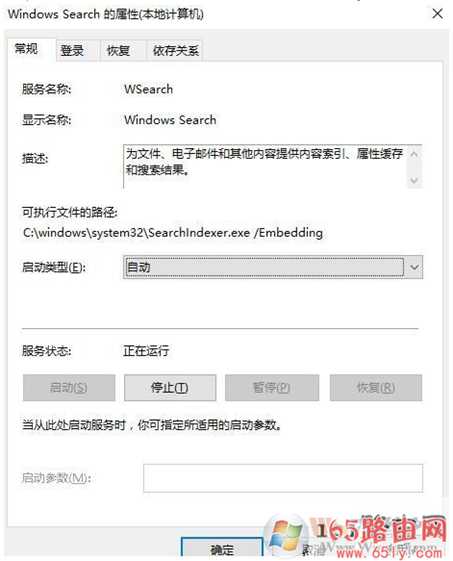Win10小娜搜索框变成灰色无法搜索设置教程
导读:(Win10小娜搜索框变成灰色无法搜索的解决方法)相关电脑教程分享。
Win10搜索框变成灰色无法搜索怎么办?在Win10系统中大家都使用小娜来搜索文件或一些问题,总能得到很好的答案。那么有时遇到了Win10左下方的的搜索框边变成了灰色,点击没有反应,而且无法使用的问题,该怎么处理?
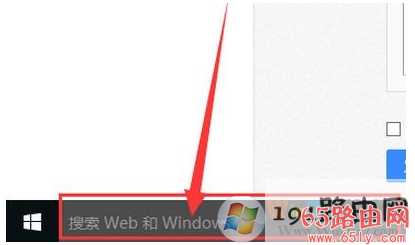
当windows10系统那小搜索框无法使用点击没有反应灰色状态的情况我们通过下面方法即可进行修复。步骤:1、按下Windows + R 组合键调出运行,在框框内输入 regedit 然后按回车键或点击确定 进入注册表编辑器;
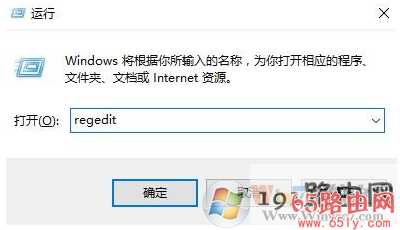
2、打开注册表后在左侧树状菜单依次展开:HKEY_LOCAL_MACHINESOFTWAREMicrosoftWindowsCurrentVersionExplorerFolderTypes{ef87b4cb-f2ce-4785-8658-4ca6c63e38c6}TopViews ;
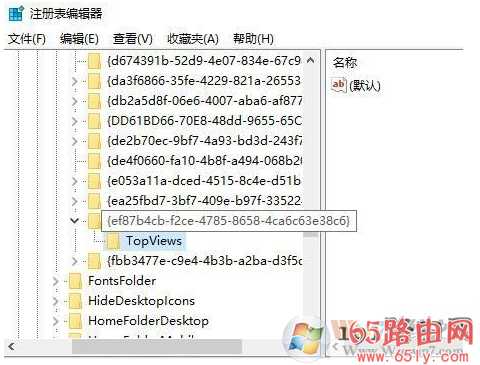
3、展开TopViews 后,将下面的{00000000-0000-0000-0000-000000000000}单击右www.w10zj.com键,选择 【删除】将{00000000-0000-0000-0000-000000000000}项删除;
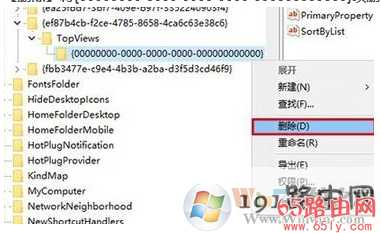
4、然后再次按下win+R,在运行中输入:services.msc 点击确定打开服务;
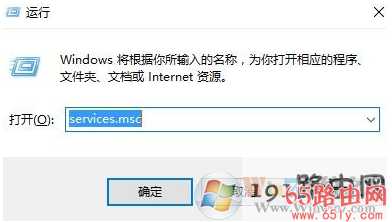
5、在服务界面双击打开 Windows Search ;

6、将windows Search 服务的启动类型修改为【自动】,然后点击【应用】--【启动】--【确定】即可。
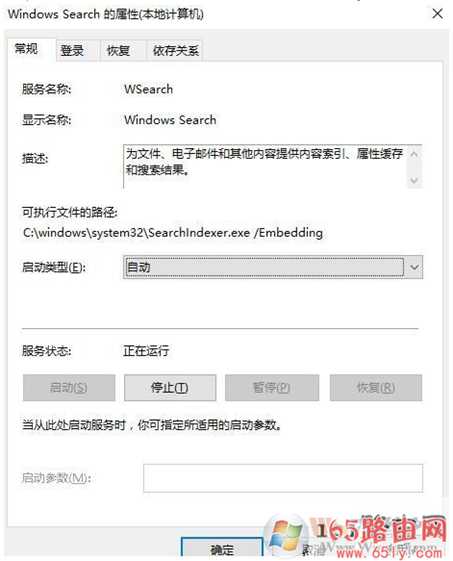
完成了注册表修改以及搜索必须服务后重启一次win10系统即可正常使用小娜搜索框进行搜索!总结:以上就是Win10小娜搜索框变成灰色无法搜索的解决方法了,希望对大家有帮助。